文件怎么批量改后缀 怎样一次性修改多个文件的文件名后缀
更新时间:2024-02-02 17:55:02作者:xtliu
批量修改文件后缀名是我们在日常使用电脑时经常遇到的问题,无论是因为需要统一文件格式,还是因为需要将文件后缀名修改为特定的格式,都需要我们一次性修改多个文件的后缀名。幸运的是现在有很多简单而高效的方法可以实现这个目标。本文将介绍几种常见的批量修改文件后缀名的方法,帮助大家轻松应对这个繁琐的任务。无论是使用命令行工具还是通过批处理脚本,我们都可以快速而准确地完成文件后缀名的修改,提高工作效率。接下来我们将详细讲解这些方法的具体步骤和操作技巧。
步骤如下:
1.新建一个文件夹,把需要改后缀名的文件都移到里面。
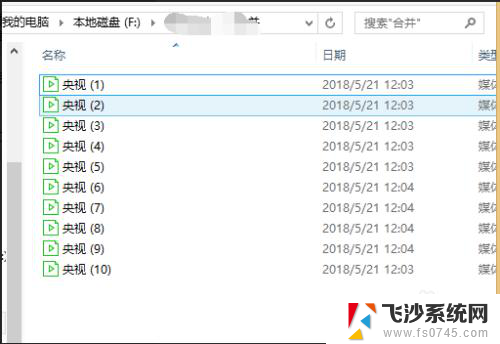
2.我们先看一下文件的后缀名是什么,系统默认的是隐藏的。我们可以从“查看”菜单中找到“文件扩展名”,点击前面的小方框□内勾选,这样就能见到文件的后缀名了。
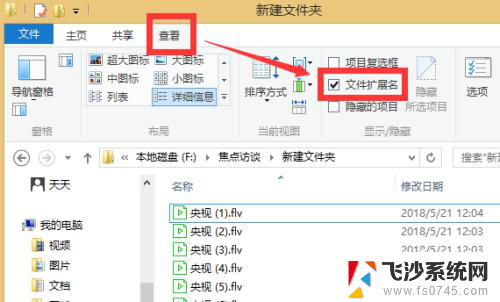
3.我们新建一个txt文本,然后在里面输入ren *.flv *.mp4,这个命令的意思就是把后缀名flv修改成mp4。注意*号前面有一个英文状态下的空格。
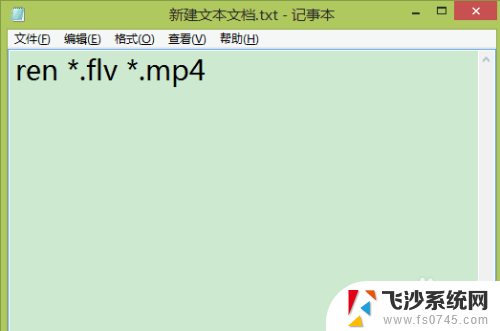
4.保存后我们把这个txt后缀名改成bat。
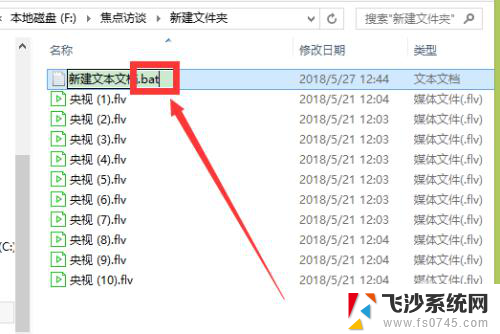
5.在弹出的提示框中点击选择“是”即可。
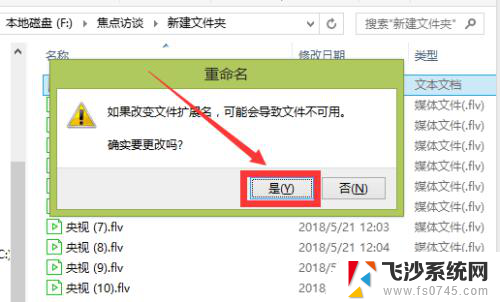
6.然后我们双击运行这个bat文件,就可以见到文件后缀名都已经改成MP4了。
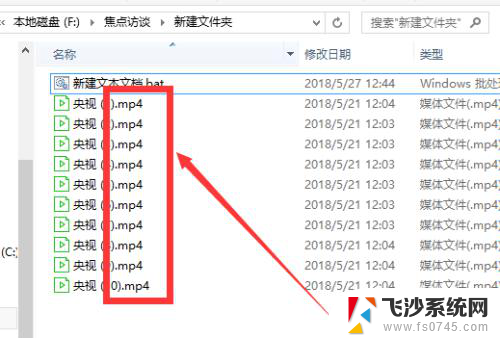
以上是如何批量更改文件后缀的全部内容,如果你也遇到类似情况,请参照我的方法进行处理,希望对大家有所帮助。
文件怎么批量改后缀 怎样一次性修改多个文件的文件名后缀相关教程
-
 文件怎么批量改后缀名 怎样批量修改文件名的后缀
文件怎么批量改后缀名 怎样批量修改文件名的后缀2024-04-15
-
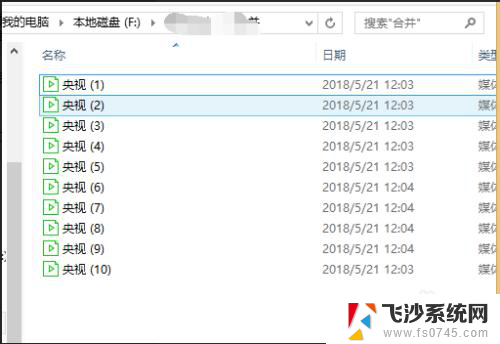 怎么批量改文件后缀 怎样在批量改文件名后缀
怎么批量改文件后缀 怎样在批量改文件名后缀2024-06-10
-
 文件后缀怎么修改 如何批量修改文件后缀名
文件后缀怎么修改 如何批量修改文件后缀名2024-05-08
-
 怎么改文件格式后缀 如何批量修改文件后缀名
怎么改文件格式后缀 如何批量修改文件后缀名2024-04-04
- 文件如何改后缀 如何批量修改文件后缀名
- 怎么改文件名后缀 怎样修改文件的后缀名
- 怎样改文件的后缀名 文件后缀名修改方法
- 文件后缀如何改 怎样修改文件的后缀名
- wallpaper改后缀 如何批量修改文件后缀名
- 怎么改变文件后缀 文件后缀名怎么修改
- 苹果13pro截屏有几种方法 iPhone13 Pro截屏操作步骤
- 华为无线耳机怎么连接手机蓝牙 华为无线蓝牙耳机手机连接方法
- 电脑如何硬盘分区合并 电脑硬盘分区合并注意事项
- 连接网络但是无法上网咋回事 电脑显示网络连接成功但无法上网
- 苹果笔记本装windows后如何切换 苹果笔记本装了双系统怎么切换到Windows
- 电脑输入法找不到 电脑输入法图标不见了如何处理
电脑教程推荐
- 1 如何屏蔽edge浏览器 Windows 10 如何禁用Microsoft Edge
- 2 如何调整微信声音大小 怎样调节微信提示音大小
- 3 怎样让笔记本风扇声音变小 如何减少笔记本风扇的噪音
- 4 word中的箭头符号怎么打 在Word中怎么输入箭头图标
- 5 笔记本电脑调节亮度不起作用了怎么回事? 笔记本电脑键盘亮度调节键失灵
- 6 笔记本关掉触摸板快捷键 笔记本触摸板关闭方法
- 7 word文档选项打勾方框怎么添加 Word中怎样插入一个可勾选的方框
- 8 宽带已经连接上但是无法上网 电脑显示网络连接成功但无法上网怎么解决
- 9 iphone怎么用数据线传输文件到电脑 iPhone 数据线 如何传输文件
- 10 电脑蓝屏0*000000f4 电脑蓝屏代码0X000000f4解决方法